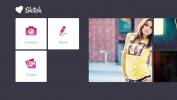הקלט, שמור ובצע באופן אוטומטי משימות חוזרות באמצעות WinParrot
כולנו דורשים ביצוע משימות מחשב חוזרות על עצמן על בסיס תקופתי. זה כולל כל דבר מהדפדפן לגישה לאתר המועדף עלינו ועד ליזום תהליך סנכרון או גיבוי מערכת. אמנם יישומים פרטניים רבים מאפשרים אוטומציה של חלק מהמשימות הללו, אך יתכן שלא ניתן תמיד לאפשר לבצע את המשימות המתוזמנות בזמן שנקבע. לדוגמה, אם יש לך גיבוי מערכת מתוזמן לשעה 8 בערב יום שני, ייתכן שתצטרך להשלים עבודות חשובות בשעה באותה תקופה שבגללה יתכן ויהיה צורך לבטל את תהליך הגיבוי כדי לחסוך משאבי מערכת עבור אחרים יישומים. במקרה כזה ייתכן שיהיה צורך לחזור ולהגדיר מחדש את כל תהליך הגיבוי. ניתן להימנע מהטרחה הזו אם ניתן פשוט להפעיל יישומים או משימות מסוימים בזמן נוח מתוך סט פקודות שהוקלט מראש.
WinParrot הוא יישום המאפשר לך להקליט את המשימות החוזרות שלך ולבצע אותן בכל עת באותו אופן בלחיצה אחת. זה יכול לעזור לך להימנע משימוש ביישומים מרובים לתיאום משימות רבות מכיוון ש- WinParrot יכול להקליט כל סוג של ערכות הוראות ולבצע אותן מקובץ שנשמר. אתה יכול להשתמש באותו קובץ בכל מחשב על מנת לעמוד בדרישות משתמשים מרובות. ניתן להשתמש בווינפרוט גם ליצירת הדרכות ולמטרות הדגמה. במקרה ש- Winparrot משמש להדגמות, אתה יכול להאט את מהירות המשימה להרחבת מערך ההוראות בצורה טובה יותר. המשמעות היא גם שלא תידרש לבצע את המשימה פיזית ותוכל להתרכז יותר בהסבר המשימה באופן מילולי שכן WinParrot עושה את השאר בשבילך. כדי להתחיל, ארוחת צהריים WinParrot, לחץ
תקליט, בחר מיקום לשמירת הקובץ עבור המקדמה שתירשם והתחל לבצע את המשימה.
לדוגמה, אתה יכול להתחיל לקבוע את תצורת גיבוי המערכת או לפתוח אתר בדפדפן לאחר לחיצה על הקלט. לאחר השלמת המשימה, לחץ על תפסיק מהממשק הראשי של WinParrot. המשימה המוקלטת תישמר בפורמט WP המקורי. אתה יכול לטעון קובץ זה מ- פתוח הלחצן שנמצא בסרגל הכלים העליון כדי להציג את מערך ההוראות המדויק ולביצוע המשימה. לחיצה על אחד מהפריטים מרשימת הרצפים מציגה תמונה מוקלטת בחלונית השנייה של WinParrot כדי להראות לך איזה חלק במשימה אתה מקדימה. אתה יכול גם להוסיף נקודות ביקורת חזותיות, לולאות או נתונים מגיליונות אלקטרוניים של Excel בערכת ההוראות.
![סט הוראות] סט הוראות]](/f/4f5ab45af11139b73c0fb3bef6068187.jpg)
כדי לבצע את המשימה המוקלטת לחץ שחק כפתור. זה יבצע את המשימה ברצף מוקלט מדויק מהקובץ הטעון.

באפשרותך גם לשנות את רצף המשימה המוקלטת על ידי הסרה או העברת שלבים מהקובץ. ניתן לעשות זאת על ידי הדגשת חלקים ממאקרו ובחירת אפשרות בסרגל הכלים העליון (למשל העבר למעלה). לדוגמה, אם פתחת את הדפדפן הראשון ושנית Gtalk ברצף המוקלט, תוכל להדגיש את שלבי Gtalk ולחץ על זז למעלה כדי להגדיר משימה זו שתבוצע לפני פתיחת הדפדפן. כדי להציג את הכפתורים העתק, מחק, העבר למעלה והזז למטה תצטרך ללחוץ על כפתור הסטודיו.
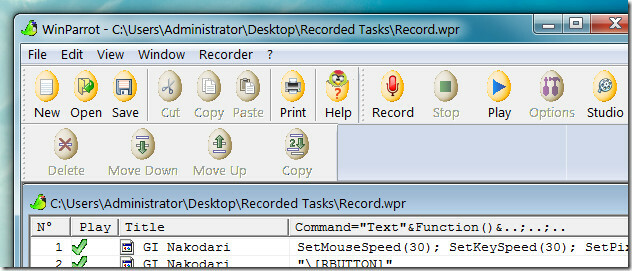
כשאתה שומר משימה, קובץ HTML נשמר גם עם מערך ההוראות שניתן לתצוגה מקדימה כדי לראות את רצף המשימות המדויק. קובץ זה מכיל גם תצוגות מקדימות של תמונות ממוזערות של עכברי עכבר ולחיצות עם סימן + כדי לסמן את תנועת העכבר.

WinParrot עובד על Windows XP, Windows Vista ו- Windows 7.
הורד את WinParrot
לְחַפֵּשׂ
הודעות האחרונות
Evernote Skitch עבור Windows 8: עריכת תמונות והערות קלות
סקיץ ' הוא יישום פופולרי נרחב, שנרכש לאחרונה על ידי Evernote, ומאפש...
כל מנוע החיפוש הוא הדרך המהירה ביותר למצוא קבצים ב- Windows
בדרך כלל כשאנחנו שומעים על המונח 'מנוע חיפוש', שמות כמו גוגל או בינ...
כיצד להסיר שתיקה מקובץ שמע ב- Windows 10
עוברים על קבצי שמע שנערכו באופן מקצועי הרבה שינויים לאחר הייצור. אם...